Votre ordinateur Windows est-il soudainement tombé en panne, a cessé de fonctionner ou refuse de démarrer? Si tel est le cas, vous pouvez rencontrer l'erreur «Votre PC a rencontré un problème et doit redémarrer».
Il s'agit d'une erreur PC courante et générique, souvent appelée «écran bleu de la mort». Nous allons vous expliquer chaque étape de cette erreur: ce que cela signifie, comment savoir quel est votre problème PC spécifique et comment résoudre ce problème.
Qu'est-ce que l'erreur «Votre PC a rencontré un problème et doit redémarrer»?

Ci-dessus, une image de l'écran d'erreur «Votre PC a rencontré un problème et doit redémarrer». On l'appelle souvent l'erreur «écran bleu de la mort» (ou BSOD) - vous pouvez comprendre pourquoi!
Cet exemple dit: "Nous redémarrerons pour vous". L'écran peut également indiquer "Nous ne faisons que collecter des informations d'erreur, puis nous redémarrerons pour vous".
Cet écran d'erreur se produit généralement lorsque votre ordinateur s'est arrêté ou redémarré de manière inattendue, ou si quelque chose l'empêche de démarrer.
En haut de l'écran se trouve un visage triste, suivi du message du problème. Ensuite, une ligne se lit comme suit:
Pour plus d'informations sur ce problème et les solutions possibles, visitez https://www.windows.com/stopcode
Saisissez cette URL dans votre navigateur Internet et vous serez redirigé vers la page d'assistance de Microsoft. Étant donné que ces erreurs peuvent survenir pour une variété de problèmes, l'assistance sur cette page est générique plutôt que spécifique à votre problème. Vous pouvez également scanner le code QR (c'est la section en bas à gauche) sur votre téléphone pour être redirigé vers la même page.
La partie la plus pertinente de cet écran est en bas où il répertorie un «code d'arrêt». Dans notre exemple, le code d'arrêt est «BAD_SYSTEM_CONFIG_INFO». Le vôtre pourrait être quelque chose de différent. En effet, un code d’arrêt est un identifiant qui permet de comprendre pourquoi vous avez reçu cette erreur en premier lieu.
Vous devez noter ce code d'arrêt afin de pouvoir vous y référer ultérieurement. Si vous faites partie d'une organisation, transmettez ce code d'arrêt à votre administrateur local afin qu'il puisse vous aider à diagnostiquer le problème.
Si vous êtes un utilisateur à domicile, contacter le support Microsoft, suivez leur aide automatisée, puis lorsque vous communiquez avec un agent, vous pouvez lui donner le code d'arrêt.
Il existe des centaines d'erreurs de code d'arrêt possibles. Quelques autres exemples sont:
- CRITICAL_PROCESS_DIED
- SYSTEM_THREAD_EXCEPTION_NOT_HANDLED
- IRQL_NOT_LESS_OR_EQUAL
- VIDEO_TDR_TIMEOUT_DETECTED
- PAGE_FAULT_IN_NONPAGED_AREA
- SYSTEM_SERVICE_EXCEPTION
- DPC_WATCHDOG_VIOLATION
Comment corriger des erreurs de code d'arrêt spécifiques
Nous avons écrit des articles sur la façon de corriger des erreurs de code d'arrêt spécifiques. Si votre erreur apparaît ci-dessous, cliquez dessus pour consulter cet article. Si le vôtre ne figure pas dans la liste, continuez à lire pour obtenir des conseils de dépannage généraux.
- SYSTEM_SERVICE_EXCEPTION / class = "st"> 0x0000003B Comment réparer le code d'arrêt d'exception du service système dans Windows 10L'erreur BSOD d'exception de service système dans Windows 10 peut avoir plusieurs causes. Nous allons vous montrer comment corriger ce code d'arrêt. Lire la suite
- WHEA_UNCORRECTABLE_ERROR / 0x0000124 Comment réparer l'erreur non corrigible WHEA sous Windows 10Certaines erreurs de plantage Windows sont cryptiques et donc plus difficiles à dépanner. L'erreur non corrigible WHEA en fait partie. Lire la suite
- CRITICAL_PROCESS_DIED / 0x000000EF Processus critique mort dans Windows 10? Comment réparer ce code d'arrêtLe code d'arrêt «processus critique mort» est l'un des sites les plus indésirables pour un utilisateur Windows. Corrigez-le avec ces étapes de dépannage. Lire la suite
- UNMOUNTABLE_BOOT_VOLUME / class = "st"> 0x000000ED Comment réparer un volume de démarrage non montable dans Windows 10Vous voyez le code d'arrêt du «volume de démarrage démontable» dans Windows 10? Voici comment dépanner un volume de démarrage non montable. Lire la suite
- MEMORY_MANAGEMENT / class = "st"> 0x0000001A Comment réparer le BSOD de gestion de la mémoire du code d'arrêt de WindowsSouffrez-vous d'erreurs de gestion de la mémoire? Suivez ces conseils pour résoudre vos BSOD de gestion de la mémoire dans Windows 10. Lire la suite
Comment réparer une erreur «Votre PC a rencontré un problème et doit redémarrer»
Comme indiqué, il y a tellement de raisons pour lesquelles vous pourriez voir une erreur "Votre PC a rencontré un problème et doit redémarrer", ce qui signifie qu'il n'est pas possible de fournir la solution garantie. Cependant, il y a des choses qui sont plus susceptibles de provoquer ces erreurs. En tant que tel, suivez ces étapes de dépannage et cela pourrait résoudre le problème.
1. Débranchez le matériel externe
Avez-vous récemment branché un nouveau lecteur externe, une nouvelle souris, un clavier ou similaire à votre ordinateur? Si tel est le cas, cela pourrait être à l'origine du problème.
Débranchez tout ce dont vous n’avez pas besoin et voyez si le problème disparaît. Si c'est le cas, branchez un appareil, redémarrez et voyez si tout reste stable. Répétez ce processus jusqu'à ce que vous identifiiez le matériel défectueux, puis contactez le fabricant.
2. Désinstaller les logiciels récemment ajoutés
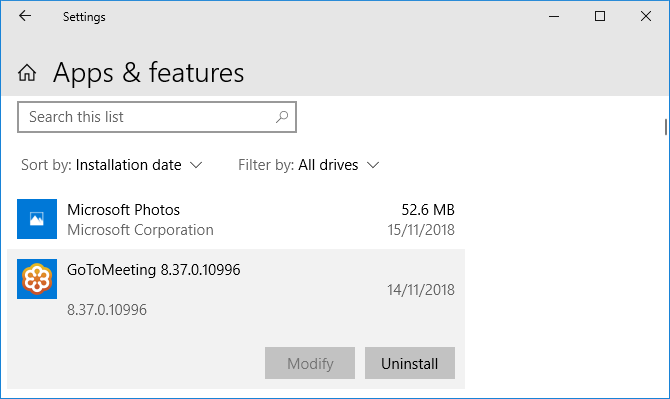
Les logiciels que vous téléchargez et installez peuvent provoquer des problèmes inattendus. Si vous recevez l'erreur d'écran bleu après avoir récemment installé quelque chose, vous devez le supprimer. Cela peut souvent se produire avec un logiciel antivirus.
Pour désinstaller un programme, appuyez sur Touche Windows + I pour ouvrir les paramètres. Cliquez sur applications. Cela fait apparaître une liste de tous vos programmes installés. Sur le Trier par liste déroulante, cliquez dessus et changez-le en Date d'installation.
Maintenant, les programmes les plus récemment installés apparaîtront en haut. Pour en supprimer un, sélectionnez-le dans la liste et cliquez sur Désinstaller.
3. Pilotes de restauration

Un pilote est un logiciel qui aide Windows 10 à contrôler le matériel. Par exemple, votre carte graphique, votre imprimante et votre adaptateur réseau utilisent tous des pilotes.
Les pilotes sont régulièrement mis à jour pour assurer la compatibilité avec la dernière version de Windows 10. Cependant, une mise à jour du pilote peut parfois endommager votre système. En tant que tel, vous devrez peut-être annuler une mise à jour de pilote, c'est-à-dire revenir à une version précédente.
Pour ce faire, appuyez sur Touche Windows + X et cliquez Gestionnaire de périphériques. Cet outil affiche des catégories telles que Cartes graphiques et Moniteurs, que vous pouvez double clic pour développer et voir les appareils à l'intérieur.
Clic-droit un appareil et cliquez sur Propriétés> Pilote. Regarde le Date du pilote, car cela vous indiquera la dernière mise à jour du pilote. Si la date coïncide avec celle où vous avez commencé à avoir des problèmes, cliquez sur Roll Back Driver (si disponible) ou Désinstaller l'appareil (l'appareil se réinstalle au redémarrage).
4. Mettre à jour Windows 10

Windows 10 devrait se mettre à jour automatiquement, mais il se peut qu'une mise à jour dans la file d'attente de téléchargement n'ait pas été traitée.
Garder Windows 10 à jour est important car cela signifie que vous bénéficierez des dernières fonctionnalités et corrections de bogues. Votre erreur d'écran bleu peut se produire en raison d'une incompatibilité logicielle ou matérielle qui a été résolue dans une mise à jour récente.
Pour vérifier, appuyez sur Touche Windows + I pour ouvrir les paramètres et cliquez sur Mise à jour et sécurité> Rechercher des mises à jour. S'il y a des mises à jour, suivez les invites pour les télécharger et les installer immédiatement.
Plus d'aide et de conseils de dépannage
Si les conseils ci-dessus ne vous ont pas aidé à vous débarrasser de l'erreur "Votre PC a rencontré un problème et doit redémarrer", ne vous inquiétez pas. Nous avons un tout autre guide avec plus de support sur comment résoudre l'écran bleu de la mort 11 conseils pour vous aider à corriger l'erreur d'écran bleu de Windows 10Qu'est-ce qu'un écran bleu sous Windows? Comment corrigez-vous les erreurs d'écran bleu? Voici plusieurs correctifs pour ce problème Windows courant. Lire la suite .
Analysez votre erreur d'écran bleu avec des outils avancés
J'espère que cela vous a aidé à comprendre la signification de l'erreur «Votre PC a rencontré un problème et doit redémarrer» et vous a guidé vers une assistance appropriée.
Si vous avez encore besoin d'aide et que vous êtes un utilisateur avancé, vous pouvez résoudre les erreurs d'écran bleu à l'aide de programmes tiers Comment résoudre les erreurs d'écran bleu à l'aide de WinDbg et BlueScreenViewL'écran bleu de la mort donne toujours des codes d'erreur. Le débogueur Windows (WinDbg) et BlueScreenView peuvent vous aider à les comprendre. Lire la suite .
Divulgation d'affiliation: En achetant les produits que nous recommandons, vous contribuez à maintenir le site en vie. Lire la suite.
Joe est né avec un clavier à la main et a immédiatement commencé à écrire sur la technologie. Il a un BA (Hons) en affaires et est maintenant un écrivain indépendant à plein temps qui aime rendre la technologie simple pour tout le monde.